Popravak: OnePlus pogreška pri provjeravanju ažuriranja

Ako ne možete ažurirati aplikacije i igre na OnePlusu, ažurirajte svoju verziju OxygenOS-a i deinstalirajte prethodna ažuriranja aplikacije Google Play.
Aplikacije za razmjenu poruka i glas-over-IP kao što su WhatsApp , Signal ili Telegram najbolje su ocijenjene među korisnicima Androida. Ali stare dobre SMS poruke još nisu mrtve. Mnogi ih ljudi još uvijek koriste, posebno kada naiđu na probleme s mrežom.
Pa, vaš Android uređaj ponekad može prikazati tajanstvenu pogrešku "Poruka je istekla ili nije dostupna" kada pokušate provjeriti svoje tekstualne poruke. Ako naiđete na ovaj problem na svom OnePlus uređaju , slijedite dolje navedena rješenja za rješavanje problema.
Brisanjem predmemorije aplikacije izbacit će se sve privremene datoteke koje bi mogle spriječiti aplikaciju Poruke da prikazuje nedavne tekstualne poruke i MMS.
Idite na Postavke , odaberite Aplikacije i obavijesti.
Zatim dodirnite Poruke i idite na Pohrana i predmemorija .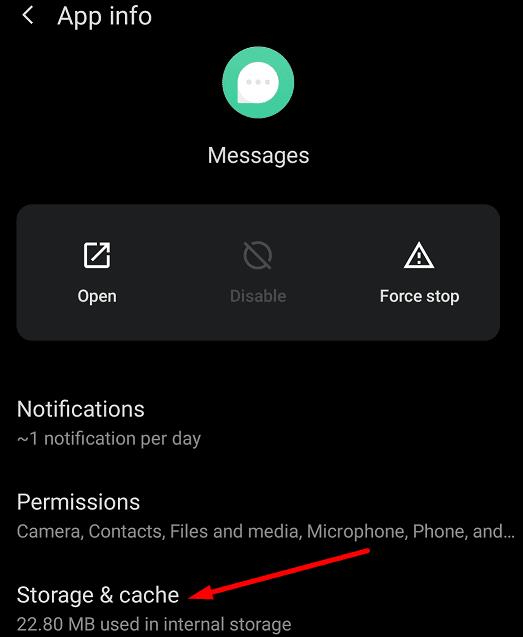
Dodirnite Očisti predmemoriju . Provjerite postoji li problem i ako postoji, pritisnite i opciju Clear Data .
Zatvorite sve svoje aplikacije, ponovno pokrenite uređaj i ponovno provjerite svoje tekstualne poruke.
Nekoliko korisnika potvrdilo je da su ovaj problem riješili zamjenom SIM kartice. Ako se radi o staroj kartici, možda je oštećena, a vaš OnePlus uređaj ne može pročitati podatke o kartici . Međutim, neki su se korisnici žalili da se problem vratio nekoliko tjedana nakon što su zamijenili SIM kartice. Nadamo se da nećete doživjeti isti problem.
Provjerite svoje APN postavke i provjerite koristite li postavke koje preporučuje vaš mobilni operater. Za više informacija posjetite stranicu za podršku svog mobilnog operatera.
Alternativno, možete se obratiti službi podrške vašeg mobilnog operatera za dodatnu pomoć.
Drugi korisnici su rekli da im je omogućilo automatsko preuzimanje MMS-a u roamingu.
Dakle, pokrenite aplikaciju Poruke, idite na Postavke .
Zatim omogućite opciju Automatsko preuzimanje MMS-a u roamingu . Na nekim modelima OnePlus, morat ćete automatski preuzimati MMS u roamingu .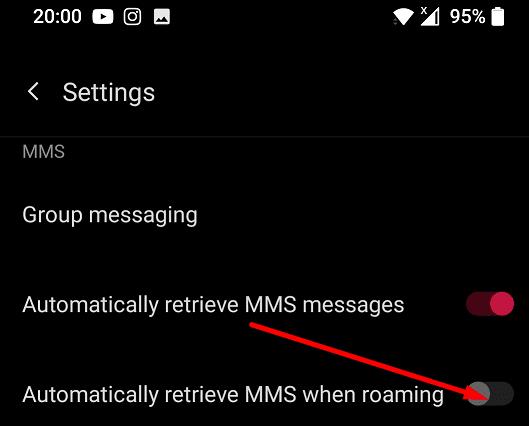
Provjerite možete li sada primati tekstualne poruke i MMS.
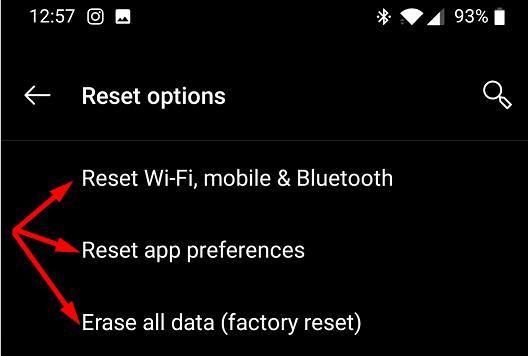
Ako problem i dalje postoji, idite na Postavke , odaberite Sustav i dodirnite Reset Options . Pokušajte prvo resetirati postavke WiFi-a, mobitela i Bluetootha i provjeriti rezultate. Zatim dodirnite Poništi postavke aplikacije i provjerite radi li aplikacija Poruke ispravno.
U krajnjem slučaju, izvršite vraćanje na tvorničke postavke. Imajte na umu da će ova radnja izbrisati sve podatke pohranjene na vašem uređaju. Ne zaboravite napraviti sigurnosnu kopiju važnih podataka prije resetiranja uređaja.
Ako vas pogreška "Poruka je istekla ili nije dostupna" sprječava čitanje tekstualnih poruka ili MMS-a, izbrišite predmemoriju aplikacije Poruke i ponovno pokrenite telefon. Osim toga, idite na stranicu za podršku svog mobilnog operatera i provjerite koristite li ispravne postavke APN-a. Ako se problem nastavi, resetirajte uređaj.
Koliko često dobivate pogrešku "Poruka je istekla ili nije dostupna" na svom OnePlus uređaju? Jeste li pronašli druga rješenja za rješavanje ovog problema? Javite nam u komentarima ispod.
Ako ne možete ažurirati aplikacije i igre na OnePlusu, ažurirajte svoju verziju OxygenOS-a i deinstalirajte prethodna ažuriranja aplikacije Google Play.
Prikazana slika ili profilna slika bilo kojeg računa - društvenih medija ili drugog - ključni je identifikator. Omogućuje našim kolegama i prijateljima da se ugledaju na naša imena, izgrade osjećaj povjerenja…
Da biste onemogućili način igranja na OnePlusu, idite na Game Space, dugo dodirnite igru za koju želite onemogućiti način igranja, a zatim pritisnite opciju Ukloni.
Ako vas pogreška Poruka istekla ili nije dostupna sprječava čitanje tekstualnih poruka ili MMS-a, izbrišite predmemoriju aplikacije Poruke.
Nakon što rootate svoj Android telefon, imate potpuni pristup sustavu i možete pokretati mnoge vrste aplikacija koje zahtijevaju root pristup.
Tipke na vašem Android telefonu ne služe samo za podešavanje glasnoće ili buđenje zaslona. Uz nekoliko jednostavnih podešavanja, mogu postati prečaci za brzo fotografiranje, preskakanje pjesama, pokretanje aplikacija ili čak aktiviranje značajki za hitne slučajeve.
Ako ste ostavili laptop na poslu i imate hitan izvještaj koji trebate poslati šefu, što biste trebali učiniti? Upotrijebiti svoj pametni telefon. Još sofisticiranije, pretvorite svoj telefon u računalo kako biste lakše obavljali više zadataka istovremeno.
Android 16 ima widgete za zaključani zaslon koje vam omogućuju promjenu zaključanog zaslona po želji, što ga čini mnogo korisnijim.
Android način rada Slika u slici pomoći će vam da smanjite videozapis i gledate ga u načinu rada slika u slici, gledajući videozapis u drugom sučelju kako biste mogli raditi i druge stvari.
Uređivanje videa na Androidu postat će jednostavno zahvaljujući najboljim aplikacijama i softveru za uređivanje videa koje navodimo u ovom članku. Pobrinite se da ćete imati prekrasne, čarobne i elegantne fotografije za dijeljenje s prijateljima na Facebooku ili Instagramu.
Android Debug Bridge (ADB) je moćan i svestran alat koji vam omogućuje mnoge stvari poput pronalaženja logova, instaliranja i deinstaliranja aplikacija, prijenosa datoteka, rootanja i flashanja prilagođenih ROM-ova te stvaranja sigurnosnih kopija uređaja.
S aplikacijama s automatskim klikom. Nećete morati puno raditi prilikom igranja igara, korištenja aplikacija ili zadataka dostupnih na uređaju.
Iako ne postoji čarobno rješenje, male promjene u načinu punjenja, korištenja i pohranjivanja uređaja mogu uvelike usporiti trošenje baterije.
Telefon koji mnogi ljudi trenutno vole je OnePlus 13, jer osim vrhunskog hardvera, posjeduje i značajku koja postoji već desetljećima: infracrveni senzor (IR Blaster).











